Cum se configurează WordPress Multisite
Publicat: 2016-01-22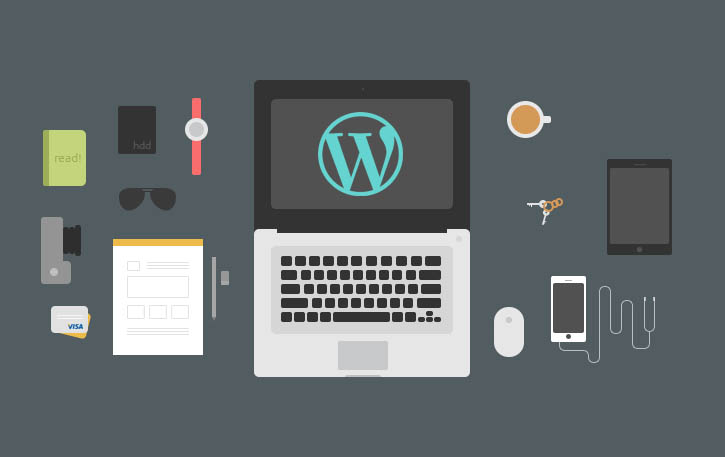
Aveți mai multe site-uri web? Este 2016, bineînțeles că da. Dar, încă te conectezi la fiecare separat, ca și cum ar fi 2003?
Ce se întâmplă dacă ți-aș spune că WordPress face posibilă gestionarea cu ușurință a mai multor site-uri fără a-ți aminti o mulțime de conectări sau actualizarea minuțioasă a pluginurilor? Nici nu este nevoie să instalați mai multe instalări WordPress. Crede-mă, acele instalări de cinci minute pot însemna cu siguranță mult timp pierdut, mai ales când ai putea fi unul și ai terminat cu WordPress Multisite.
Deci, ce este WordPress Multisite?
Introdus în 2010, WordPress Multisite este o caracteristică care vă permite să creați o rețea de site-uri dintr-o singură instalare WordPress. Indiferent dacă aveți două site-uri sau 200, puteți utiliza mai multe site-uri pentru a le gestiona pe toate central dintr-un singur tablou de bord.
Este echivalentul CMS al Stăpânului Inelelor. Un inel pentru a îi stăpâni pe toți.
De ce trebuie să luați în considerare mai multe site-uri
Multisite poate fi soluția perfectă pentru mulți. Să ne uităm la câteva dintre cele mai convingătoare motive pentru care ar trebui să luați în considerare utilizarea acestei funcții:
+ Nu este nevoie de o memorie bună. Cu mai multe site-uri vine mai multe autentificări. Dacă jonglați cu mai multe site-uri, este posibil să aveți probleme în a păstra toate nume de utilizator și parole diferite.
+ Instalare o singură dată. Trebuie să instalați o singură dată teme și pluginuri, apoi acestea pot fi utilizate în întreaga rețea de site-uri.
+E timpul eficient. Nu trebuie să pierdeți timpul efectuând sarcini redundante, cum ar fi actualizarea acelorași plugin-uri sau teme pe mai multe site-uri pe care le dețineți. Un clic și ați terminat, indiferent dacă aveți un site web sau 25.
+ Este un economisitor de spațiu. Mai multe instalări WordPress consumă spațiu pe serverul tău. Cu o singură instalare, eliberați spațiu prețios pe server.
+Este relativ simplu. Să recunoaștem – WordPress nu este tocmai simplu, dar devine mai ușor cu cât te descurci mai mult cu el. Dacă ați configurat vreodată WordPress înainte, configurarea unui multisite vă va simți familiar. Sunt doar câțiva pași în plus la început, dar vă va economisi o mulțime de pași în plus la final.
Exemple de Multisite-uri
Site-urile de știri precum Reuters, site-urile de vânzare cu amănuntul precum Best Buy și site-urile educaționale precum Harvard Law folosesc toate funcția WordPress Multisites pentru a-și organiza și gestiona site-urile web.
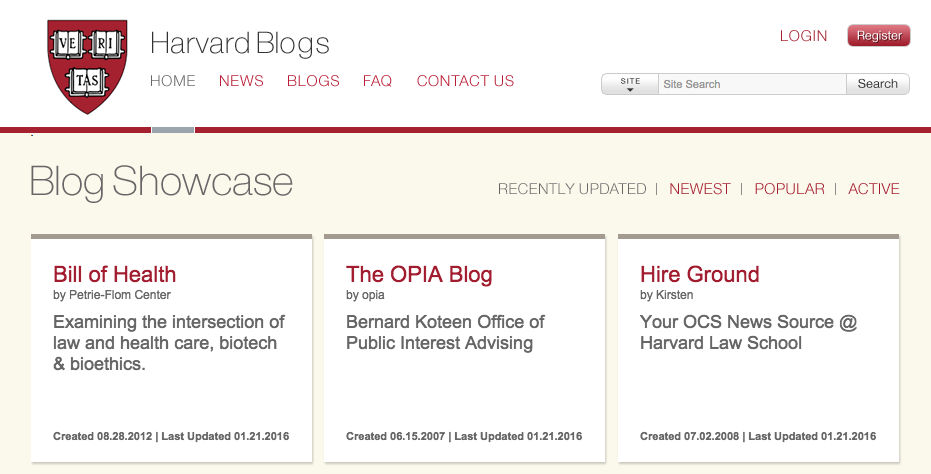
Deși este posibil ca rețeaua dvs. să nu acopere mii de site-uri precum acești tipi, puteți utiliza în continuare site-urile multiple ca o modalitate eficientă de a vă supraveghea mai multe site-uri conexe.
Iată câteva exemple de site-uri multiple pe care ați dori să le includeți în rețeaua personală:
- Forumuri
- Bloguri
- Magazine
Alternativ, pe site-ul de afaceri, poate doriți să creați o rețea de site-uri clienți. De asemenea, puteți lua în considerare crearea de site-uri care sunt legate de site-ul principal, dar entități separate. Un exemplu ar fi site-ul web al unei bănci sau al unui hotel unde site-ul principal este corporativ și apoi se ramifică în mai multe site-uri locale.
Considerații
Deși un multisite poate fi cea mai bună opțiune pentru gestionarea unei colecții de site-uri, există câteva lucruri pe care ar trebui să le țineți cont înainte de a-l instala pe site-ul dvs.:
+Aveți nevoie de o parolă super duper , deoarece dacă sunteți piratat, fiecare site este compromis. De asemenea, dacă ceva se sparge, multisite-ul tău se poate prăbuși ca un castel de cărți.
+Nu este ușor să utilizați mai multe nume de domenii pentru site-ul dvs. multiplu , dar se poate face. Un plugin de mapare a domeniilor vă permite să utilizați un nume de domeniu diferit pentru fiecare dintre site-urile dvs.
Faceți cunoștință cu Super Admin
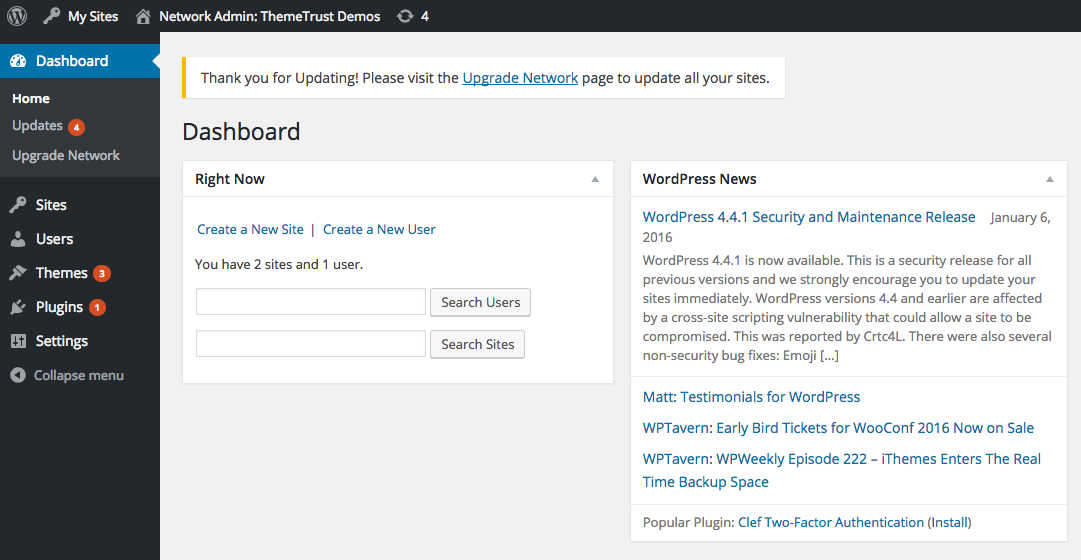
Deși este posibil să nu poți sări clădiri înalte dintr-o singură trecere, Super Admin îți oferă super-puteri impresionante.

Iată câteva lucruri pe care le poți face cu super-administratorul tău:
- Adăugați site-uri cu trei câmpuri simple.
- Instalați teme în rețea.
- Gestionați pluginurile cu un singur clic.
Puteți oferi utilizatorilor individuali posibilitatea de a-și crea propriile site-uri web, în funcție de obiectivele site-ului dvs.
Cum să vă structurați site-ul multiplu
După cum am vorbit mai devreme, este posibil să folosiți pluginuri de mapare a domeniilor (cum ar fi WordPress › WordPress MU Domain Mapping) pentru a crea nume de domenii separate și unice. Dar, dacă nu doriți să faceți asta, iată cele două opțiuni ale dvs. atunci când aveți de-a face cu o instalare nouă:
Un subdirector
Subdirectoarele sunt bazate pe căi (http://domeniul tău.com/site).
Într-o structură de subdirector, rangul paginii este partajat cu site-ul principal. Este grozav pentru SEO.
Un subdomeniu
Subdomeniile sunt bazate pe domenii (http://site.yourdomain.com).
Deoarece un subdomeniu este clasat ca un site web separat, acesta poate avea un impact negativ asupra rangului general al paginii.
Dacă site-ul dvs. este mai vechi de o lună, singura dvs. opțiune va fi subdomeniul. Acest lucru previne orice conflict între pagini și site-uri. De exemplu, dacă aveți un site intitulat „shopping” pe http://yourdomain.com/shop, nu va trebui să vă faceți griji că acesta va intra în conflict cu o pagină de pe aceeași adresă URL.
Cum se configurează WordPress Multisite
Dacă instalați pe un site existent, faceți mai întâi o copie de siguranță a fișierelor și a bazei de date, cu excepția cazului în care sunteți dispus să pierdeți totul dacă ceva nu merge bine.
Apoi, dezactivați pluginurile active dacă lucrați pe un site WordPress existent.
Acum, să definim multisite în fișierul tău wp-config.php. Pentru a face asta, deschideți fișierul wp-config.php.
Adăugați următoarea linie deasupra /* Asta e tot, opriți editarea! Blogging fericit. */ linia:
/* Multisite */
define('WP_ALLOW_MULTISITE', true);Reîmprospătați browserul și sunteți gata să vă îndreptați spre instalarea rețelei.
Accesați bara de meniu Instrumente din tabloul de bord și selectați Configurare rețea .
Completați titlul rețelei și adresa de e-mail a administratorului.
Faceți clic pe Instalare.
Lucrezi cu o instalare existentă? Înainte de a trece la pasul următor, faceți o copie de rezervă a fișierelor wp-config.php și .htaccess.
Acum, treceți la activarea rețelei.
Dacă aceasta este o instalare nouă, nu este nevoie să faceți o copie de rezervă.
Urmați instrucțiunile pentru a adăuga linii de cod unice și specifice la fișierele dvs. wp-config.php și .htaccess. Acest lucru se va schimba în funcție de structura site-ului dvs.
Uneori nu puteți găsi fișierul .htaccess deoarece este de fapt ascuns. Va trebui să modificați preferințele în clientul dvs. FTP pentru a afișa fișierele ascunse.
În fișierul wp-config.php, asigurați-vă că copiați și lipiți codul deasupra codului /* Asta e tot, opriți editarea! Blogging fericit. */.
În fișierul .htaccess, asigurați-vă că copiați și lipiți codul între liniile „#BEGIN WordPress” și „# END WordPress”.
În continuare, conectați-vă din nou făcând clic pe link. Poate fi necesar să ștergeți memoria cache și cookie-urile browserului.
Cum se creează site-uri noi
Acum că ați creat un multisite, puteți adăuga cu ușurință site-uri noi. Navigați la Site-urile mele din partea de sus a Tabloului de bord. Accesați Administratorul rețelei > Site-uri > Adăugați nou .
Acum, completați Adresa site-ului, Titlul site-ului și E-mailul administratorului și sunteți gata de plecare.
Pentru a găsi noul dvs. site (și oricare altul), navigați la Site-urile mele > Administrator de rețea > Site-uri > Toate site-urile . Alternativ, puteți găsi site-urile trecând cu mouse-ul peste Site-urile mele pentru acces rapid.
Pentru a instala o temă sau un plugin în rețeaua multisite, accesați Teme > Adăugați noi sau Pluginuri > Adăugați nou .
După instalarea unei teme, faceți clic pe Activare rețea .
Gânduri finale
Indiferent dacă gestionați zece site-uri sau o mie, multisite-ul WordPress poate fi o caracteristică incredibil de utilă pentru a vă ajuta să rămâneți la curent cu lucrurile. Gestionați-vă pluginurile și temele într-o locație centrală și cu o singură instalare WordPress.
